建 立 新 的 連 線
![]()
[ 序言 ]
一路辛苦過來,是否有吸收到東西了呢?還是到現在仍是一頭霧水。終於到了
最後的關卡了,不是嗎?從數據機的安裝到TCP/IP的設定,終於把所有
上線前的動作全設定與安裝完成;但這樣還不夠,因為您還少了一個步驟:就
是連線的設定。這一項好比是我想要到你家就必須知道你是誰和您家的住址,
而在電腦裡便是撥接號碼的設定與對方電腦IP的設定了。好啦!廢話部多說
趕快上路要緊,Let’s Go !!!
[ 連線認證方式 ]
當我們上Internet時,我們都知道必須輸入帳號與密碼;可是帳號與密碼該於
何處輸入才好呢?是在連線前就該輸入呢?或者應該在連線後才輸入呢?其實
都可以的。如何分辨,就端看您的ISP公司到底提供哪一個認證方式了。認
證方式有二:終端機模式認證、PAP模式認證。以下我就針對這兩個的連線
認證方式做簡單的說明:
1.終端機模式認證[連線後輸入帳號與密碼]
此法會帶出一個終端機,並讓您輸入帳號與密碼。這是較早期所提供的認證
方式,漸漸已被PAP模式認證所取代。其參考畫面如圖A。
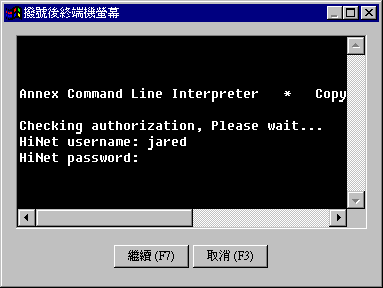 【 圖 A 】
2.PAP模式認證[連線前輸入帳號與密碼]
PAP模式認證即採用連線前將帳號與密碼輸入,並可將帳號與密碼記憶
起來。這樣方便於您以後便不用每次連線時都需輸入帳號與密碼。而其輸
入的地方如圖B所示。
【 圖 A 】
2.PAP模式認證[連線前輸入帳號與密碼]
PAP模式認證即採用連線前將帳號與密碼輸入,並可將帳號與密碼記憶
起來。這樣方便於您以後便不用每次連線時都需輸入帳號與密碼。而其輸
入的地方如圖B所示。
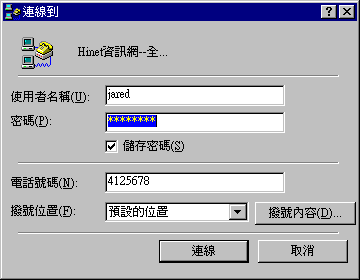 【 圖 B 】
3.兩種認證模式設定之差異處
這樣兩種模式的認證法,我到底該於何處作設定呢?圖C便是您該注意之
處。此處當您將【撥號後才帶出終端機視窗】選項打勾時,便是採用終端
機模式認證法;反之若沒有打勾則使用PAP模式認證法。其設定可參閱
以下的【設定連線】之章節。這兒提醒您注意一點,不管是終端機證認或
PAP認證,都可以使用【撥號後才帶出終端機視窗】選項。
【 圖 B 】
3.兩種認證模式設定之差異處
這樣兩種模式的認證法,我到底該於何處作設定呢?圖C便是您該注意之
處。此處當您將【撥號後才帶出終端機視窗】選項打勾時,便是採用終端
機模式認證法;反之若沒有打勾則使用PAP模式認證法。其設定可參閱
以下的【設定連線】之章節。這兒提醒您注意一點,不管是終端機證認或
PAP認證,都可以使用【撥號後才帶出終端機視窗】選項。
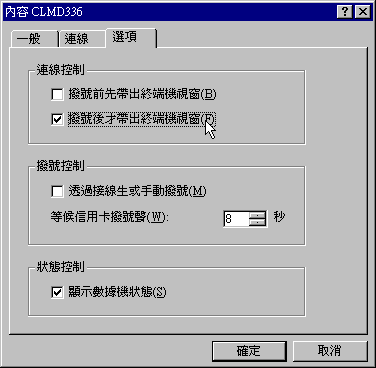 【 圖 C 】
[ 設定連線 ]
1.雙擊桌面上之『我的電腦』→雙擊『撥號網路』
【 圖 C 】
[ 設定連線 ]
1.雙擊桌面上之『我的電腦』→雙擊『撥號網路』
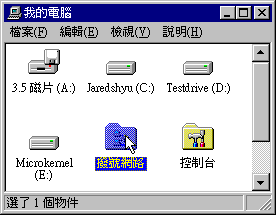 【 圖 一 】
2.雙擊『建立新的連線』圖示後,便會產生圖三的畫面
【 圖 一 】
2.雙擊『建立新的連線』圖示後,便會產生圖三的畫面
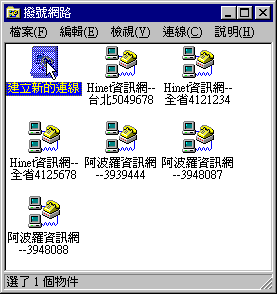 【 圖 二 】
3.此處名稱只是一個代號,您指定一個名稱即可,之後點選『設定』之按鈕
【 圖 二 】
3.此處名稱只是一個代號,您指定一個名稱即可,之後點選『設定』之按鈕
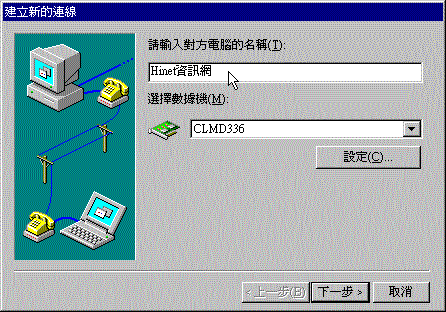 【 圖 三 】
4.此時會位於『一般』的頁面,請點選『選項』之頁面
【 圖 三 】
4.此時會位於『一般』的頁面,請點選『選項』之頁面
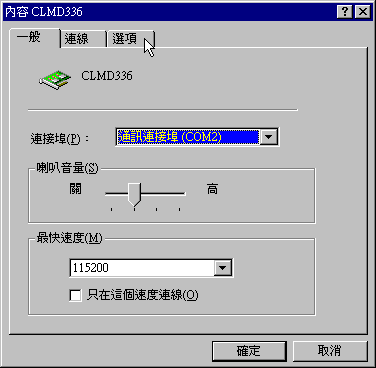 【 圖 四 】
5.點選『撥號後才帶出終端機視窗』之選項,之後再點選『確定』按鈕
此處當您將【撥號後才帶出終端機視窗】選項打勾時,便是採用終端機模式
認證法;反之若沒有打勾則使用PAP模式認證法。
【 圖 四 】
5.點選『撥號後才帶出終端機視窗』之選項,之後再點選『確定』按鈕
此處當您將【撥號後才帶出終端機視窗】選項打勾時,便是採用終端機模式
認證法;反之若沒有打勾則使用PAP模式認證法。
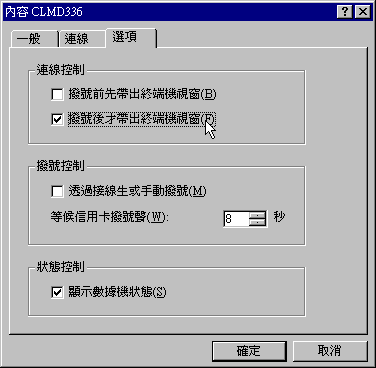 【 圖 五 】
6.回到『建立新連線』對話框後,請繼續點選『下一步』之按鈕
【 圖 五 】
6.回到『建立新連線』對話框後,請繼續點選『下一步』之按鈕
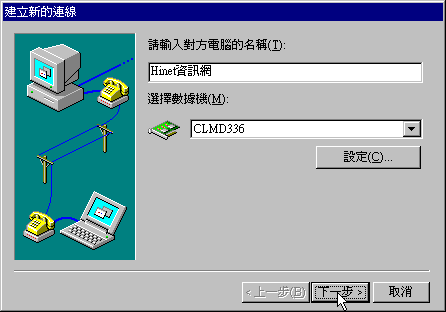 【 圖 六 】
7.輸入網際網路服務提供者[ISP公司]之電話,然後再按『下一步』按鈕
【 圖 六 】
7.輸入網際網路服務提供者[ISP公司]之電話,然後再按『下一步』按鈕
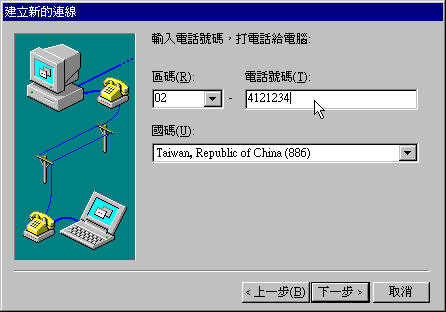 【 圖 七 】
8.點選『完成』按鈕後便完成撥接號碼的設定,接著便要設定電腦IP了
【 圖 七 】
8.點選『完成』按鈕後便完成撥接號碼的設定,接著便要設定電腦IP了
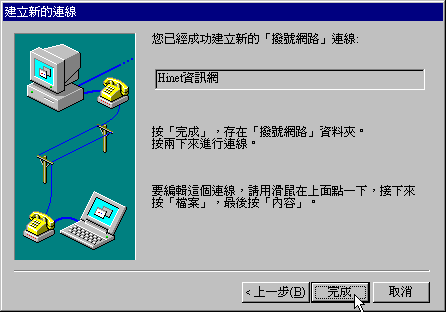 【 圖 八 】
9.點選『撥接號碼』圖示後,接著點選功能表之『檔案』→『內容』設定之
【 圖 八 】
9.點選『撥接號碼』圖示後,接著點選功能表之『檔案』→『內容』設定之
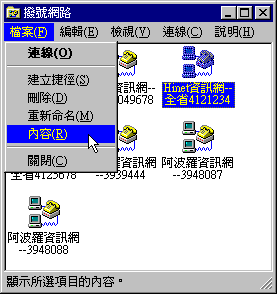 【 圖 九 】
10.此時會位於『一般』頁面,請點選『伺服機類型』
【 圖 九 】
10.此時會位於『一般』頁面,請點選『伺服機類型』
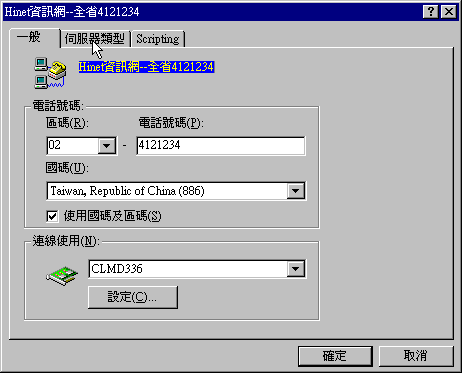 【 圖 十 】
11.於『伺服機類型』之頁面處點選『TCP/IP設定(P)...』之按鈕
【 圖 十 】
11.於『伺服機類型』之頁面處點選『TCP/IP設定(P)...』之按鈕
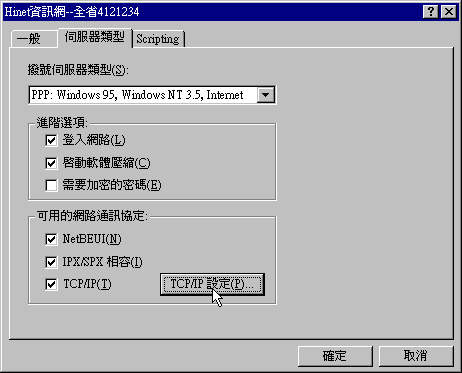 【 圖 十一 】
12.將電腦之IP設定之,設定之處為『主DNS(D):』選項,設定後請點選
『確定』按鈕。這樣便把電腦主機的門牌號碼給設定好了
【 圖 十一 】
12.將電腦之IP設定之,設定之處為『主DNS(D):』選項,設定後請點選
『確定』按鈕。這樣便把電腦主機的門牌號碼給設定好了
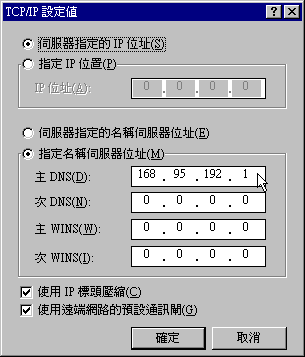 【 圖 十二 】
13.點選『確定』按鈕後便回至圖十三畫面,再次點選『確定』按鈕才告完成
【 圖 十二 】
13.點選『確定』按鈕後便回至圖十三畫面,再次點選『確定』按鈕才告完成
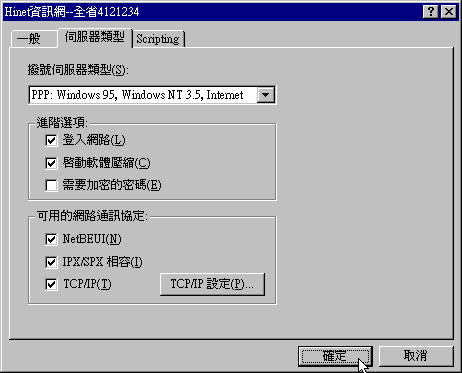 【 圖 十三 】
[ 後序 ]
設定終於告一個段落了,設定完後也該試試車吧!趕快到下一章節看看
如何試車,車不動時又該如何解決...等等問題。有關Windows95設定終
於告一個段落,接著就是您想遨遊Internet時,應該帶啥裝備上路啦!
而此處的裝備,我將為您介紹最通用的兩套 Microsoft與Netscape兩家
公司Internet套件軟體IE與Navigator的應用。趕快到下一章節吧...^_^
【 圖 十三 】
[ 後序 ]
設定終於告一個段落了,設定完後也該試試車吧!趕快到下一章節看看
如何試車,車不動時又該如何解決...等等問題。有關Windows95設定終
於告一個段落,接著就是您想遨遊Internet時,應該帶啥裝備上路啦!
而此處的裝備,我將為您介紹最通用的兩套 Microsoft與Netscape兩家
公司Internet套件軟體IE與Navigator的應用。趕快到下一章節吧...^_^



| 微心資訊工作室 製作 |